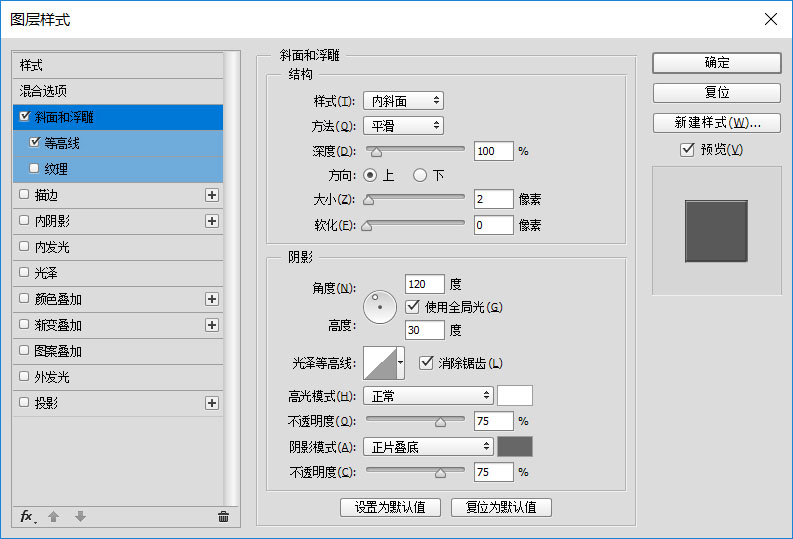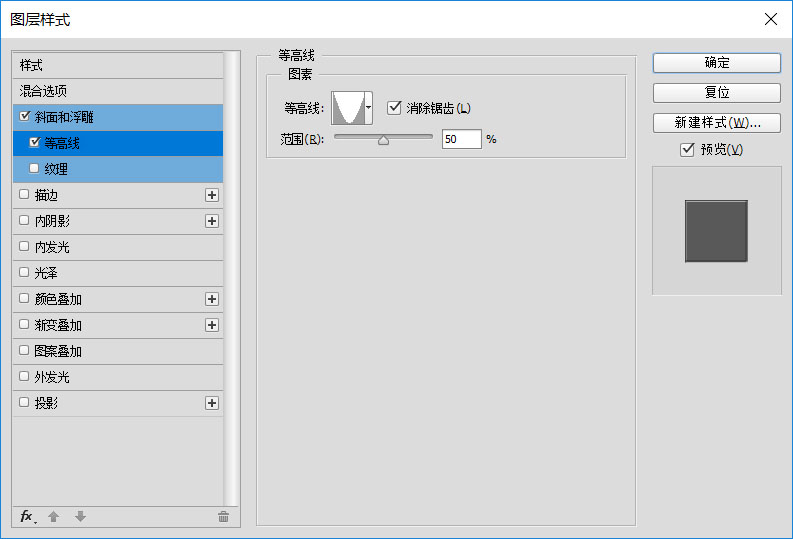2008-10-31

1、创建一个新的900 x 675px文档。将前景颜色设置为#2c353c,将背景颜色设置为#191919。选择“ 渐变工具”,选择“ 前景到背景”渐变填充,然后单击“ 线性渐变”图标。
然后,单击并从文档的左下角拖动到右上角以创建背景渐变。
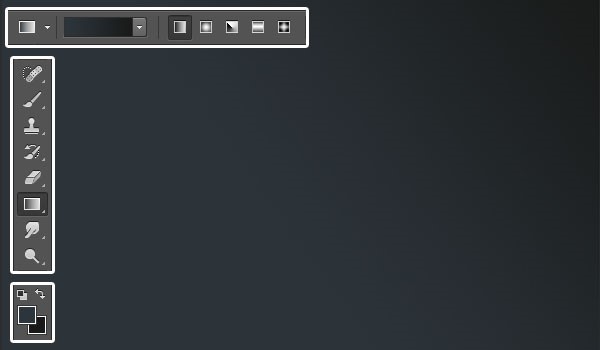
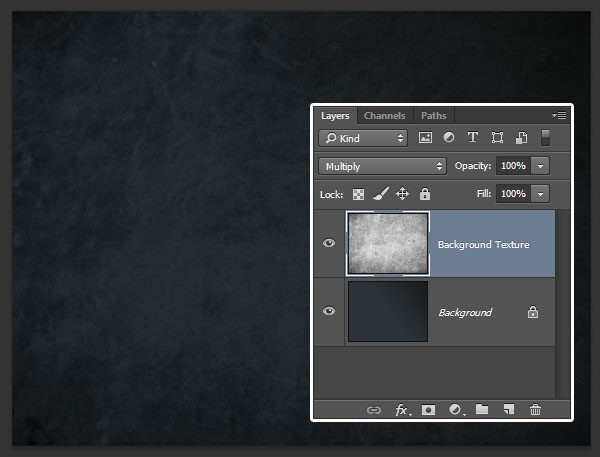
1、使用Intrepid ExtraBold字体在创建文本。颜色为#e5eaec,大小为230 pt。
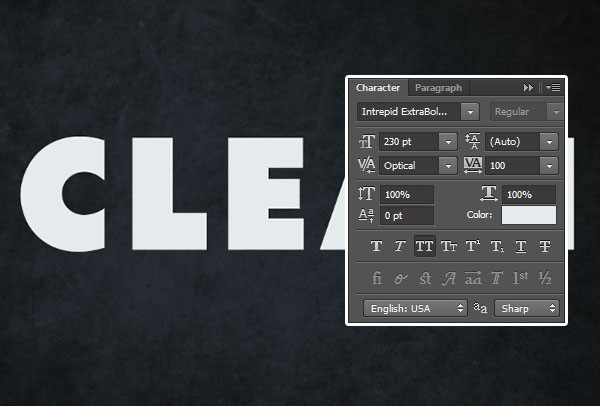
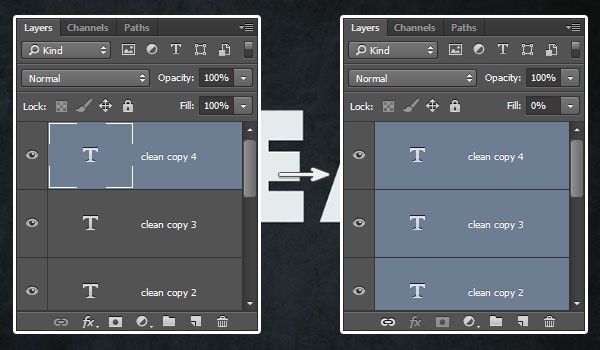
1、双击原始文本图层以使用以下设置应用描边效果。
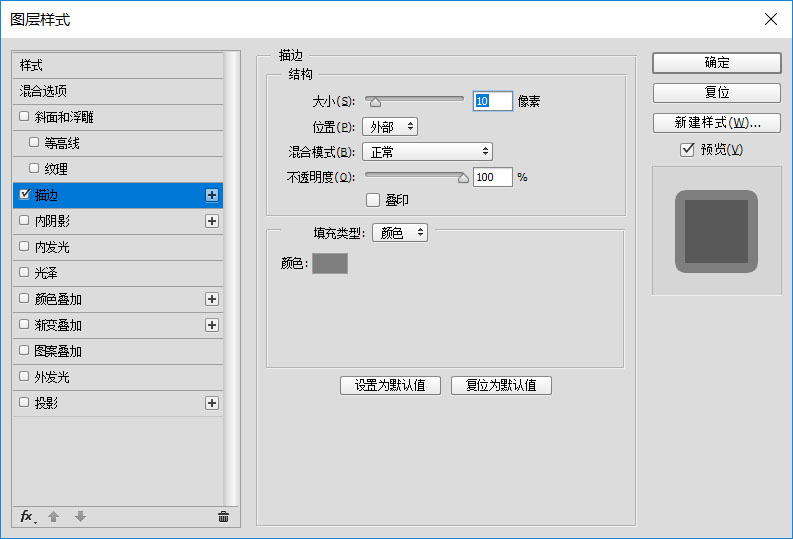
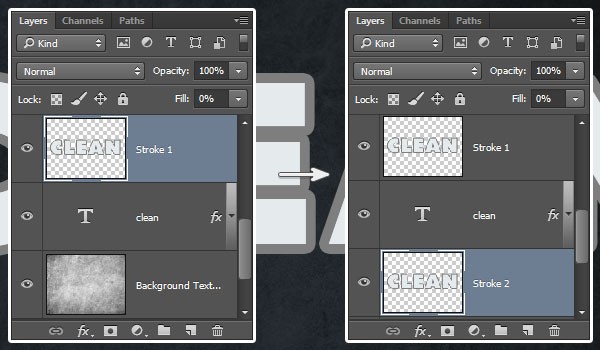
1、再次双击原始文本图层以应用更多效果。使用以下设置添加斜面和浮雕。
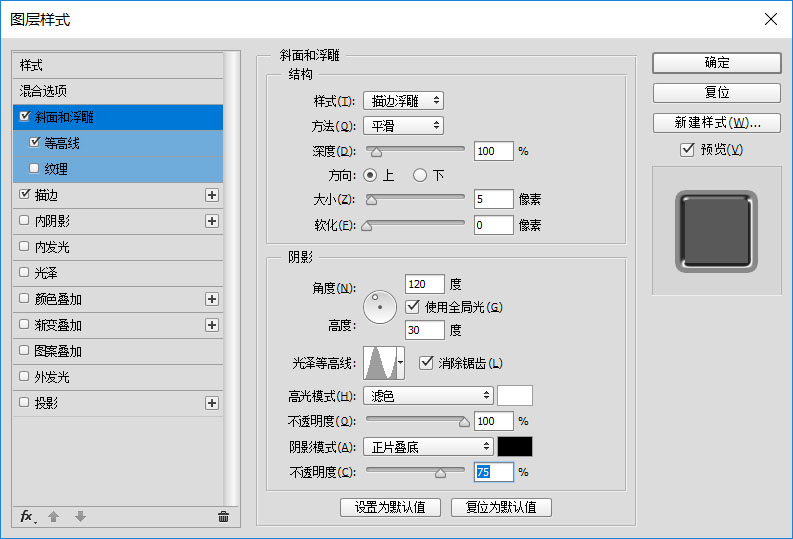
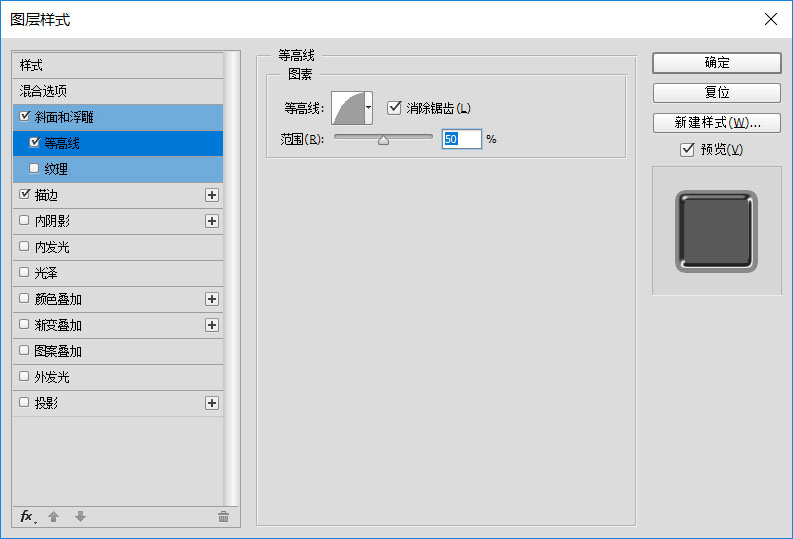
1、双击“Stroke 1”图层以应用以下图层样式:使用以下设置添加斜面和浮雕。